Overvåk måledata for rapportbruk
Bruksmetrikk hjelper deg med å forstå virkningen av instrumentbord og rapporter. Når du kjører bruksmetrikk for instrumentbord eller bruksmetrikk for rapporter, oppdager du hvordan disse instrumentbordene og rapportene brukes i hele organisasjonen, hvem som bruker dem, og til hvilket formål. Denne artikkelen beskriver bruksdatarapporter.
Er du interessert i den nye bruksrapporten? Den er for øyeblikket i forhåndsversjon. Se Overvåke bruksmåledata i arbeidsområdene (forhåndsversjon) for mer informasjon.
Bruksdatarapporter er skrivebeskyttet. Du kan imidlertid kopiere en bruksdatarapport. Kopiering oppretter en standard Power BI-rapport som du kan redigere. Du kan også bygge dine egne rapporter i Power BI Desktop basert på den underliggende semantiske modellen, som inneholder bruksmåledata for alle instrumentbord eller alle rapporter i et arbeidsområde. Til å begynne med viser den kopierte rapporten måledata bare for det valgte instrumentbordet eller rapporten. Du kan fjerne standardfilteret og ha tilgang til den underliggende semantiske modellen, med alle bruksmetrikkene for det valgte arbeidsområdet. Du kan til og med se navnene på bestemte brukere hvis administratoren har tillatt det.
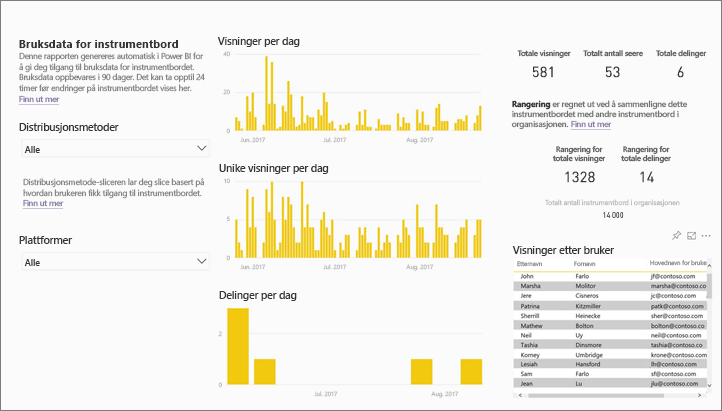
Notat
Bruksmetrikk sporer bruk av rapporter som er innebygd i SharePoint Online. Bruksmetrikk sporer imidlertid ikke instrumentbord og rapporter som er innebygd via flyten «bruker eier legitimasjon» eller «app eier legitimasjon». Bruksmetrikk sporer heller ikke bruken av rapporter som er innebygd via publisere på nett.
Hvorfor bruksmetrikk er viktig
Når du vet hvordan innholdet brukes, kan du demonstrere innvirkningen din og prioritere innsatsen din. Bruksmetrikken kan vise at en av rapportene dine brukes daglig av et stort segment av organisasjonen, og det kan vise at et instrumentbord du opprettet, ikke vises i det hele tatt. Denne typen tilbakemelding er uvurderlig for å veilede arbeidet ditt.
Du kan bare kjøre bruksdatarapporter i Power BI-tjenesten. Hvis du imidlertid lagrer en bruksdatarapport eller fester den til et instrumentbord, kan du åpne og samhandle med rapporten på mobile enheter.
Forutsetninger
- Du trenger en Lisens for Power BI Pro eller Premium per bruker (PPU) for å kjøre og få tilgang til bruksdata. Bruksmetrikkfunksjonen registrerer imidlertid bruksinformasjon fra alle brukere, uavhengig av lisensen de er tilordnet.
- Hvis du vil ha tilgang til bruksmåledata for et bestemt instrumentbord eller en bestemt rapport, må du ha redigeringstilgang til instrumentbordet eller rapporten.
- Power BI-administratoren må ha aktivert bruksmetrikk for innholdsopprettere. Power BI-administratoren kan også ha aktivert innsamling av data per bruker i bruksmetrikk. Les om hvordan du aktivere disse alternativene i administrasjonsportalen.
Vise en bruksdatarapport
Start i arbeidsområdet som inneholder instrumentbordet eller rapporten.
Velg Flere alternativer (...) for rapporten fra innholdslisten for arbeidsområdet, og velg Vis bruksdatarapport.
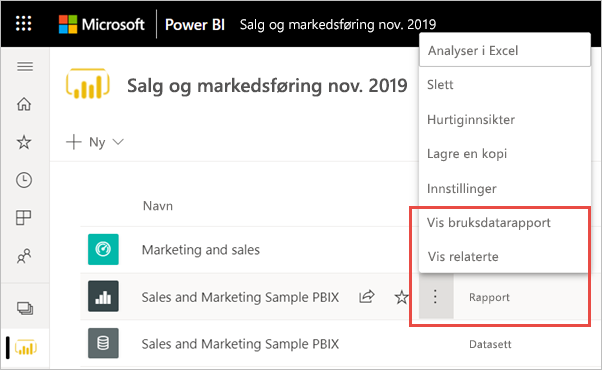
Eller åpne rapporten, og velg deretter Flere alternativer (...) på kommandolinjen>Åpne bruksmetrikk.
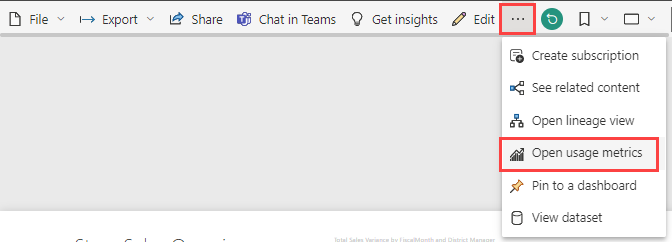
Første gang du gjør dette, oppretter Power BI bruksdatarapporten og gir deg beskjed når den er klar.
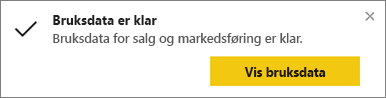
Hvis du vil se resultatene, velger du Vis bruksmetrikk.
Power BI ber deg spørre om du vil Prøv den nye bruksrapporten. Velg Fikk det.
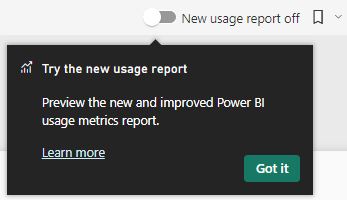
Hvis du vil vise den forbedrede bruksdatarapporten, kan du slå av ny bruksrapport øverst til høyre bytte til På.
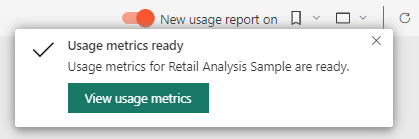
Hvis du aktiverer den nye bruksrapporten, kan du se artikkelen Overvåke bruksmåledata i arbeidsområdene (forhåndsversjon) for å fortsette.
Hvis du holder deg til gjeldende bruksrapport, fortsetter du i denne artikkelen.
Bruksmetrikk er en kraftig alliert når du arbeider med å distribuere og vedlikeholde Power BI-instrumentbord og -rapporter. Lurer du på hvilke sider i rapporten som er mest nyttige, og hvilke du bør fase ut? Slice etter rapportside for å finne det ut. Lurer du på om du bør bygge et mobiloppsett for instrumentbordet? Slice by Platforms for å finne ut hvor mange brukere som får tilgang til innholdet via mobilappene kontra via nettleseren.
Du kan eventuelt holde pekeren over en visualisering og velge festeikonet for å legge til visualiseringen på et instrumentbord. Du kan også velge Feste dynamisk side fra den øverste menylinjen for å legge til hele siden på et instrumentbord. Fra instrumentbordet kan du enkelt overvåke bruksmåledataene eller dele dem med andre.
Notat
Hvis du fester en flis fra en bruksdatarapport til et instrumentbord, kan du ikke legge til instrumentbordet i en app.
Bruksdatarapport for instrumentbord
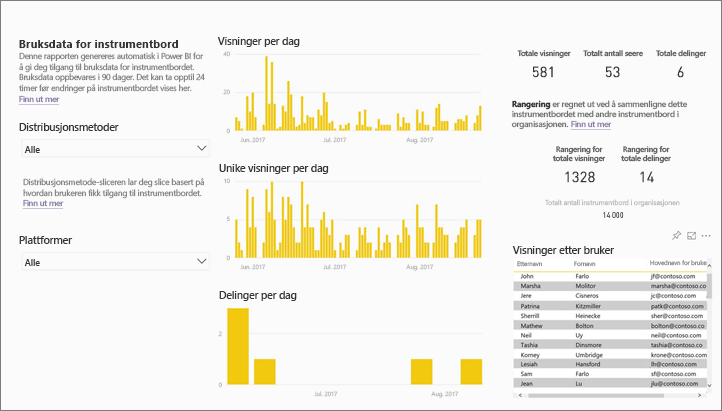
Måledata for rapportbruk
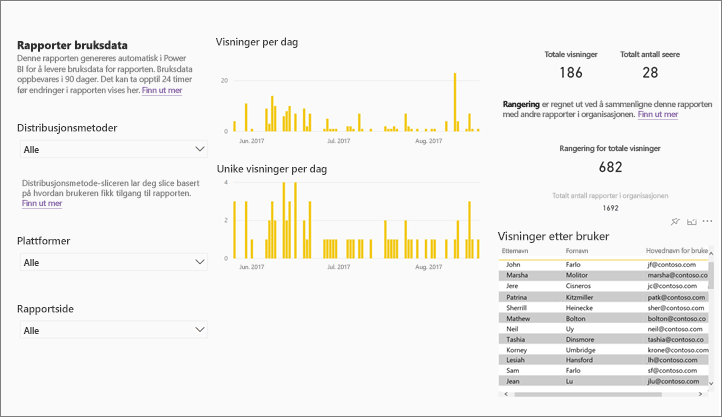
Om bruksdatarapporten
Når du velger bruksmåledata eller ikonet ![]() ved siden av et instrumentbord eller en rapport genererer Power BI en forhåndsbygd rapport med bruksmåledata for innholdet de siste 90 dagene. Rapporten ligner på Power BI-rapportene du allerede er kjent med. Du kan dele opp basert på hvordan sluttbrukerne fikk tilgang, enten de ble åpnet via nettet eller mobilappen, og så videre. Etter hvert som instrumentbordene og rapportene utvikler seg, vil også bruksdatarapporten, som oppdateres hver dag med nye data.
ved siden av et instrumentbord eller en rapport genererer Power BI en forhåndsbygd rapport med bruksmåledata for innholdet de siste 90 dagene. Rapporten ligner på Power BI-rapportene du allerede er kjent med. Du kan dele opp basert på hvordan sluttbrukerne fikk tilgang, enten de ble åpnet via nettet eller mobilappen, og så videre. Etter hvert som instrumentbordene og rapportene utvikler seg, vil også bruksdatarapporten, som oppdateres hver dag med nye data.
Bruksdatarapporter vises ikke i nylig brukte, arbeidsområder, favorittereller andre innholdslister. De kan ikke legges til i en app. Hvis du fester en flis fra en bruksdatarapport til et instrumentbord, kan du ikke legge til instrumentbordet i en app.
Hvis du vil se nærmere på rapportdataene eller bygge dine egne rapporter mot den underliggende semantiske modellen, har du to alternativer:
Lag en kopi av rapporten i Power BI-tjenesten. Se Lagre en kopi av bruksdatarapporten senere i denne artikkelen for mer informasjon.
Koble til den semantiske modellen fra Power BI Desktop. For hvert arbeidsområde har den semantiske modellen navnet «Modell for rapportbruksmetrikk». Se Opprette en tilkobling til en publisert semantisk modell for mer informasjon.
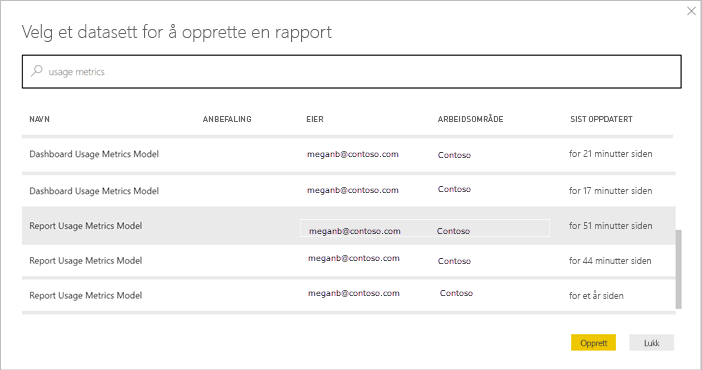
Hvilke måledata rapporteres?
| Metrisk | Dashbord | Rapport | Beskrivelse |
|---|---|---|---|
| Plattformslicer | Ja | Ja | Ble instrumentbordet eller rapporten åpnet via Power BI-tjenesten (powerbi.com) eller en mobil enhet? Mobil inkluderer alle våre iOS- og Android-apper. |
| Rapportsideslicer | Nei | Ja | Hvis rapporten har mer enn én side, kan du dele rapporten etter side(e) som ble vist. «Tom» betyr at en rapportside nylig ble lagt til (innen 24 timer vises det faktiske navnet på den nye siden i slicerlisten) eller rapportsider er slettet. "Tom" fanger opp slike situasjoner. |
| Visninger per dag | Ja | Ja | Totalt antall visninger per dag – en visning defineres som en bruker som laster inn en rapportside eller et instrumentbord. |
| Unike seere per dag | Ja | Ja | Antall forskjellige brukere som viste instrumentbordet eller rapporten (basert på Microsoft Entra-brukerkontoen). |
| Visninger per bruker | Ja | Ja | Antall visninger de siste 90 dagene, delt opp av individuelle brukere. |
| Aksjer per dag | Ja | Nei | Antall ganger instrumentbordet ble delt med en annen bruker eller gruppe. |
| Totalt antall visninger | Ja | Ja | Antall visninger de siste 90 dagene. |
| Totalt antall seere | Ja | Ja | Antall unike seere de siste 90 dagene. |
| Totalt antall aksjer | Ja | Nei | Antall ganger instrumentbordet eller rapporten ble delt de siste 90 dagene. |
| Totalt i organisasjonen | Ja | Ja | Antall instrumentbord eller rapporter i hele organisasjonen som har hatt minst én visning de siste 90 dagene. Brukes til å beregne rangering. |
| Rangering: Totalt antall visninger | Ja | Ja | For totalt antall visninger av alle instrumentbord eller rapporter i organisasjonen de siste 90 dagene, der rangerer instrumentbordet eller rapporten. |
| Rangering: Totalt antall aksjer | Ja | Nei | For totalt antall delte deler av alle instrumentbord i organisasjonen i løpet av de siste 90 dagene, hvor rangerer dette instrumentbordet eller rapporten. |
Lagre en kopi av bruksdatarapporten
Bruk Lagre som til å konvertere bruksdatarapporten til en vanlig Power BI-rapport som du kan tilpasse for å dekke dine spesifikke behov. Enda bedre er det at den underliggende semantiske modellen inneholder bruksdetaljene for alle instrumentbord eller rapporter i arbeidsområdet. Dette åpner opp for flere muligheter. Du kan for eksempel opprette en rapport som sammenligner instrumentbordene i arbeidsområdet, basert på bruk. Eller du kan opprette et instrumentbord for bruksmetrikk for Power BI-appen ved å aggregere bruk på tvers av alt innholdet som distribueres i appen. Se hvordan du fjerner filteret og se alle bruksmåledata for arbeidsområdet senere i denne artikkelen.
Opprette en kopi av bruksrapporten
Når du oppretter en kopi av den skrivebeskyttede, forhåndsbygde bruksrapporten, oppretter Power BI en redigerbar kopi av rapporten. Ved første øyekast ser det likt ut. Nå kan du nå åpne rapporten i redigeringsvisning, legge til nye visualiseringer, filtre og sider, endre eller slette eksisterende visualiseringer og så videre. Power BI lagrer den nye rapporten i gjeldende arbeidsområde.
Velg Fil > Lagre somfra den forhåndsbygde bruksdatarapporten. Power BI oppretter en redigerbar Power BI-rapport, lagret i gjeldende arbeidsområde.
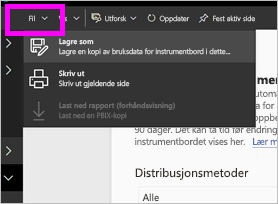
Åpne rapporten i redigeringsvisning, og samhandle med den på samme måte som med andre Power BI-rapporter. Du kan for eksempel legge til nye sider og bygge nye visualiseringer, legge til filtre, formatere skrifter og farger og så videre.
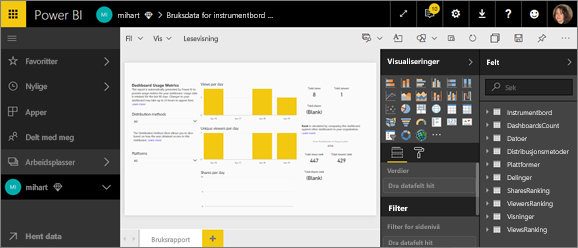
Den nye rapporten lagres på fanen Rapporter i gjeldende arbeidsområde, og legges til i innholdslisten nylig.
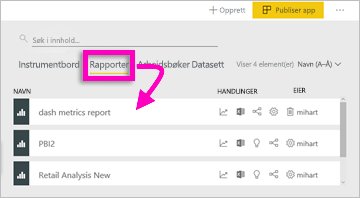
Opprette en egendefinert rapport i Power BI Desktop
Du kan bruke Power BI Desktop til å bygge egendefinerte bruksdatarapporter basert på den underliggende semantiske modellen. Se Opprette en tilkobling til en publisert semantisk modell for mer informasjon.
Notat
Power BI Desktop bruker en live-tilkobling til semantisk modell for rapportbruksmetrikkmodell. Dette kan ikke endres til DirectQuery siden semantisk modell eies av Power BI. Hvis du prøver å gjøre dette, vil dette føre til en feil i Power BI Desktop.
Se alle bruksmetrikkene for arbeidsområdet
Hvis du vil se måledataene for alle instrumentbordene eller for alle rapportene i arbeidsområdet, må du fjerne et filter. Som standard filtreres rapporten til å vise måledata bare for instrumentbordet eller rapporten du brukte til å opprette den.
Velg Rediger rapport for å åpne den nye redigerbare rapporten i redigeringsvisning.
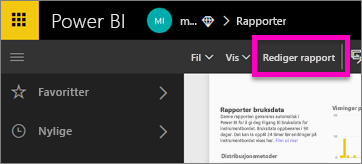
Finn rapportnivåfiltre samling i Filtre-ruten, og fjern filteret ved å velge viskelæret ved siden av ReportGuid-.
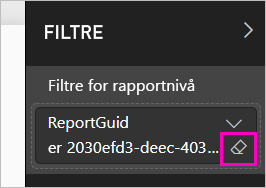
Nå viser rapporten måledata for hele arbeidsområdet.
Power BI-administratorkontroller for bruksmetrikk
Bruksdatarapporter er en funksjon som Power BI-administratoren kan aktivere eller deaktivere. Administratorer har detaljert kontroll over hvilke brukere som har tilgang til bruksmåledata. de er På som standard for alle brukere i organisasjonen.
Notat
Bare administratorer for Power BI-leieren kan se administrasjonsportalen og redigere innstillinger.
Som standard er per bruker-data aktivert for bruksmetrikk, og informasjon om forbrukerkonto for innhold er inkludert i målerapporten. Hvis administratorer ikke vil vise denne informasjonen for noen eller alle brukere, kan de deaktivere funksjonen for angitte sikkerhetsgrupper eller for en hel organisasjon. Kontoinformasjon vises deretter i rapporten som uten navn.
Når administratorer deaktiverer bruksmetrikk for hele organisasjonen, kan de bruke slette alt eksisterende bruksmetrikkinnhold alternativet for å slette alle eksisterende rapporter og instrumentbordfliser som ble bygget ved hjelp av bruksdatarapportene. Dette alternativet fjerner tilgang til bruksdata for brukere i organisasjonen som kanskje allerede bruker dem. Sletting av eksisterende bruksmetrikkinnhold er irreversibelt.
Se overvåkings- og bruksdata i artikkelen om administrasjonsportalen for mer informasjon om disse innstillingene.
Bruksmåledata i nasjonale/regionale skyer
Power BI er tilgjengelig i separate nasjonale/regionale skyer. Disse skyene tilbyr de samme nivåene av sikkerhet, personvern, samsvar og gjennomsiktighet som den globale versjonen av Power BI, kombinert med en unik modell for lokale forskrifter om tjenestelevering, datalagring, tilgang og kontroll. På grunn av denne unike modellen for lokale forskrifter er ikke bruksmetrikk tilgjengelig i nasjonale/regionale skyer. Hvis du vil ha mer informasjon, kan du se nasjonale/regionale skyer.
Hensyn og begrensninger
Bruksdatarapporten støttes ikke for Mitt arbeidsområde.
Avvik mellom overvåkingslogger og bruksmåledata
Det er viktig å forstå at forskjeller kan oppstå når du sammenligner bruksmetrikk og overvåkingslogger, og hvorfor. overvåkingslogger samles inn ved hjelp av data fra Power BI-tjenesten, og bruksmåledata samles inn på klienten. Aggregert antall aktiviteter i overvåkingslogger samsvarer kanskje ikke alltid med bruksmetrikk, på grunn av følgende forskjeller:
- Bruksmetrikk kan noen ganger undertellingsaktiviteter på grunn av inkonsekvente nettverkstilkoblinger, annonseblokkeringer eller andre problemer som kan forstyrre sending av hendelser fra klienten.
- Enkelte typer visninger er ikke inkludert i bruksmetrikk, som beskrevet tidligere i denne artikkelen.
- Bruksmetrikk kan noen ganger overtellingsaktiviteter, i situasjoner der klienten oppdateres uten behov for at en forespørsel sendes tilbake til Power BI-tjenesten. Hvis du bytter rapportsider, utstedes for eksempel ikke en forespørsel om en rapportbelastning til serveren, siden sidedefinisjonen allerede er i nettleseren.
- Deling er deaktivert for bruksdatarapporten. Hvis du vil gi personer lesetilgang til rapporten, må du først gi dem tilgang til arbeidsområdet.
- Enkelte måledata i bruksdatarapporten er ikke inkludert i overvåkingslogger. Rapportsidevisninger er for eksempel ikke en del av overvåkingslogger.
Avvik mellom REST-API-er og bruksmetrikk
REST-API-ene for Power BI rapporter og REST-API-er for administratorer også bruke Power BI-tjenestedata. Av årsakene som er beskrevet i forrige del, kan rapportantall (antall rapporter) fra API-ene avvike fra rapportantall i bruksmetrikk. Rapportantall avledet fra API-ene påvirkes ikke av klientproblemer og bør betraktes som nøyaktige. Vær også oppmerksom på at administrator-API-ene gir deg «gjeldende tilstand» for Power BI-distribusjonen og bare vurderer hva som finnes på tidspunktet for forespørselen. Rapporten for bruksdata i rapporten har 90 dager med data, og totalt antall representerer unike rapporter som vises over 90 dager. Hvis rapporter slettes etter at de vises, telles de ikke av administrator-API-ene, men telles i de historiske dataene som fôrer bruksrapporten.
Måledata for rapportbruk støttes ikke med private koblinger
Hvis organisasjonen bruker private koblinger, inneholder ikke måledata for rapportbruk noen data. Det er for øyeblikket en begrensning når du overfører klientinformasjon over private koblinger.
Andre hensyn
Du må vise innholdet i rapporten, fra det arbeidsområdet, minst én gang. Hvis det ikke er noen visninger av innholdet fra selve arbeidsområdet minst én gang, er ikke data korrelert fra programvisningene i bruksdatarapporten. Hvis du vil oppheve blokkeringen av behandling av data for denne rapporten, kan du bare vise innholdet fra arbeidsområdet minst én gang.
Vanlige spørsmål
I tillegg til potensielle forskjeller mellom bruksmetrikk og overvåkingslogger, kan følgende spørsmål og svar om bruksmetrikk være nyttig for brukere og administratorer.
Jeg kan ikke kjøre bruksmåledata på et instrumentbord eller en rapport
A: Du kan bare se bruksmetrikk for innhold du eier eller har tillatelse til å redigere.
Registrerer bruksmetrikk visninger fra innebygde instrumentbord og rapporter?
A: Bruksmetrikk støtter for øyeblikket ikke registrering av bruk for innebygde instrumentbord, rapporter og publisere til nett flyt. I slike tilfeller anbefaler vi at du bruker eksisterende nettanalyseplattformer til å spore bruk for vertsappen eller portalen.
Jeg kan ikke kjøre bruksmåledata på noe innhold i det hele tatt.
A1: Administratorer kan deaktivere denne funksjonen for organisasjonen. Kontakt administratoren for å se om dette er tilfellet.
A2: bruksdatarapporter er en Power BI Pro-funksjon.
Dataene ser ikke ut til å være oppdaterte. Distribusjonsmetoder vises for eksempel ikke, rapportsider mangler og så videre.
A: Det kan ta opptil 24 timer før data oppdateres.
Det finnes fire rapporter i arbeidsområdet, men bruksdatarapporten viser bare tre.
A: Bruksdatarapporten inneholder bare rapporter (eller instrumentbord) som har blitt åpnet de siste 90 dagene. Hvis en rapport (eller et instrumentbord) ikke vises, har den sannsynligvis ikke blitt brukt på mer enn 90 dager.
Relatert innhold
Flere spørsmål? Prøv Power BI-fellesskapet